
7. Kopírovanie
Obsah na stránke môžeš rôzne presúvať alebo kopírovať. Kopírovať môžeš celé stránky alebo články.
Presúvanie a stĺpce
Webnode editor umožňuje niektoré prvky presúvať, napr. obrázok, textový blok, tlačidlo je možné uchopiť myšou a presunúť na iné miesto. Oranžová čiara bude vždy naznačovať, kam sa daný prvok umiestni.
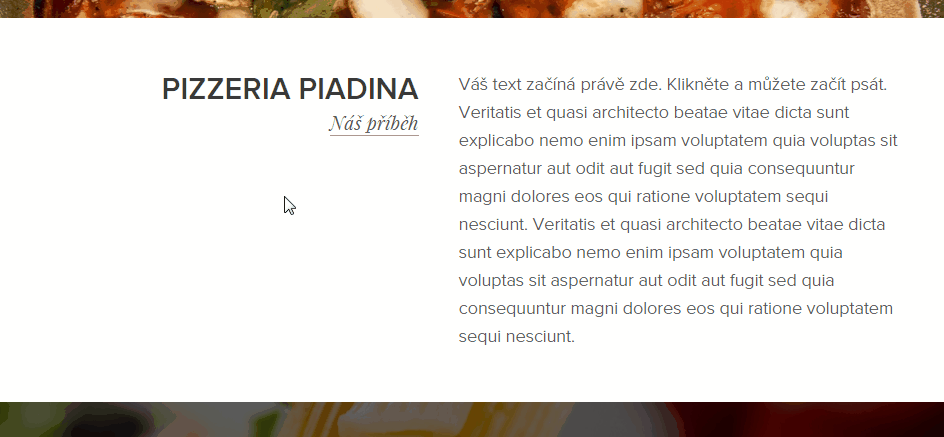
Týmto presúvaním sa dajú vytvoriť aj stĺpce. Pokiaľ ich budeš používať, vyskúšaj si, ako stránka vyzerá na mobilných telefónoch - oranžová čiara ukazuje, ako budú prvky naskladané na seba. Pokiaľ sa stránka zobrazuje na telefóne, tieto prvky budú umiestnené inak s ohľadom na veľkosť mobilu. Ak by na seba nenadväzovali, nemuseli by sa zobraziť v správnom poradí.
Príklad
Pozri sa na toto video, kde je zobrazená tvorba stĺpcov a presúvanie textu k obrázkom. Uvidíš, ako sa dá otvoriť na počítači náhľad na zobrazenie stránky v telefóne zmenšením okna prehliadača.
Kopírovanie

Webnode editor umožňuje niektoré stránky a prvky kopírovať. Túto možnosť nájdeš vždy pri danom prvku, keď na neho klikneš (pokiaľ je dostupná).
Teraz sa poďme pozrieť, čo je možné kopírovať.
1. Kopírovanie stránok
Všetky stránky (okrem úvodnej) je možné kopírovať. Úvodná stránka používa svoje vlastné nastavenia, preto nie je možné vytvoriť jej kópiu.
Okrem úvodnej stránky si môžeš pripraviť vzor ďalších stránok, ktoré budeš používať. Vytvorený vzor si môžeš schovať v hlavnom menu - návštevníci sa k nemu nedostanú a ušetríš si čas v budúcnosti.
2. Kopírovanie prvkov na stránke
Pri kopírovaní označíš ponechanie bloku na stránke a nastavíš, kam sa má kópia pridať (viď. obrázky nižšie).
3. Kopírovanie sekcií na stránke
Sekcie pridávame cez symbol "+" uprostred stránky. Samotné sekcie sa kopírovať ani presúvať nedajú - je potrebné ich znovu vytvoriť. Pokiaľ ale máš v nejakej sekcii napríklad textový blok, môžeš ho uchytením myši presunúť do inej sekcie. Pri týchto menších prvkoch to ide aspoň presunom obsahu.
Ak by to bolo nutné, môžeš sekciu skopírovať tak, že skopíruješ celú stránku (okrem úvodnej) a tú následne upravíš.
4. Kopírovanie článkov
Pokiaľ používaš na stránke blog, môžeš vytvorené články kopírovať. Zachová sa tým ich grafický štýl.
5. Kopírovanie textu a obrázkov zo zdroja mimo editor
Obrázky sa musia do editora vždy vložiť - klasické CTRL + C/V tu fungovať nebude.
Pre texty to neplatí, ale neodporúčame texty do editora kopírovať, ale vytvárať priamo v ňom. Webnode editor používa vlastné štýly písma (fonty, farby a pod.) a pokiaľ má kopírovaný text špeciálny/iný štýl, nemusí sa následne dobre zobraziť, alebo nemusia správne fungovať funkcie editora ako odrážky, tučné písmo a pod.
Pokiaľ texty radšej vytváraš mimo samotný editor, urob tak napr. v poznámkovom bloku alebo v textovom dokumente. Použiť môžeš klasický Word alebo dokumenty od Google. Text ale nesmie byť rôzne naformátovaný - požadovaný štýl si nastavíš vždy priamo v editore.
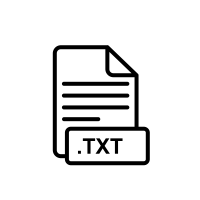
Tabuľky editor zatiaľ nepodporuje a nie je možné ich do neho kopírovať. Pokiaľ budeš chcieť použiť nejakú tabuľku, môžeš ju vložiť ako obrázok alebo cez HTML kód. Viac informácií nájdete na tlačidle nižšie.
V ďalšej kapitole sa pozrieme na trochu pokročilejšie prvky, takže smelo pokračuj ďalej:)






